
المحتوى
يمكن لمالكي الهواتف الذكية استخدام الكاميرا الخاصة بهم لأكثر من مجرد التقاط لقطات لحفظ الذكريات أو إنشاء أعمال فنية بفضل تطبيقات الماسح الضوئي الرائعة هذه لنظام Android. لا تستخدم الورق باستخدام أحد تطبيقات الماسح الضوئي الممتازة هذه لنظام Android. قم بتخزين المستندات وبطاقات العمل وملاحظات الفصل من السبورة البيضاء أو امسح المستندات ضوئيًا للتوقيع والإرسال رقميًا. سنعرض لك أفضل 5 تطبيقات للماسح الضوئي للهواتف الذكية التي تعمل بنظام Android والتي ستساعدك على عدم استخدام الأوراق وزيادة إنتاجيتك.
إيفرنوت
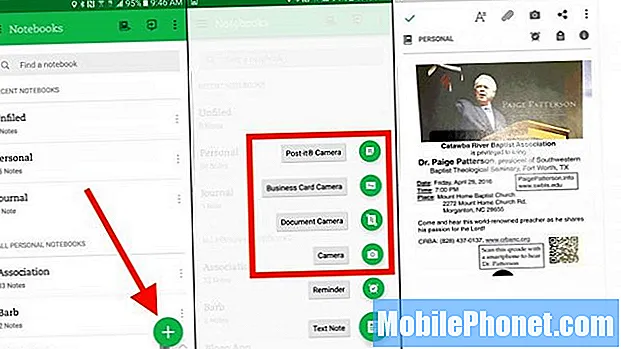
افتح Evernote واضغط على أيقونة Plus لإظهار قائمة الملاحظات الجديدة.
Evernote (مجاني مع الاشتراكات المتاحة) يجب ألا يبحث المستخدمون عن التطبيق الذي يستخدمونه بالفعل. يأتي مزودًا بوظيفة مسح ضوئي رائعة مضمنة في التطبيق. هناك أيضًا أداة لطيفة يمكن لمستخدمي Android وضعها على الشاشة الرئيسية لهاتفهم لمسح المستندات أو بطاقات العمل بسرعة إلى Evernote.
افتح التطبيق وسجّل الدخول إلى حساب أو اشترك للحصول على حساب إذا لم يكن لديك حساب. اضغط على أيقونة علامة الجمع في الزاوية اليمنى السفلية (انظر الشاشة اليسرى بالرصاص أعلاه). ثم انقر فوق أحد أنواع الملاحظات الجديدة من القائمة المنبثقة التي تظهر فوق رمز علامة الجمع (لقطة الشاشة الوسطى أعلاه). تظهر الشاشة اليمنى أعلاه صورة ممسوحة ضوئيًا. كان هذا مستندًا لامعًا وقد أعطاني Evernote تحذيرًا قال إنه لن يبدو جيدًا وأنه يجب أن أقوم بتوجيه الكاميرا لإزالة الوهج. هذا اهتمام جيد بالتفاصيل المضمنة.
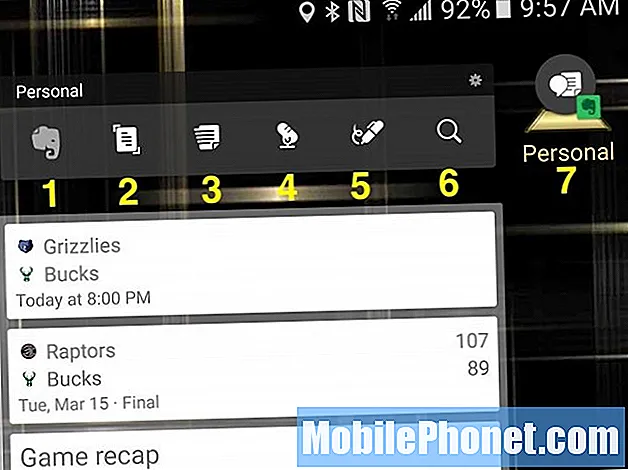
استخدم واحدًا أو كليهما من أدوات Evernote لأجهزة Android للوصول السريع إلى وظيفة المسح.
يمكن للمستخدمين وضع عنصر واجهة مستخدم لطيف على شاشة Android الرئيسية التي توفر وصولاً سريعًا إلى وظيفة الملاحظات الجديدة Evernote. أعلاه سترى أداتين مختلفتين. ضعها على الشاشة الرئيسية بالضغط مع الاستمرار على الشاشة الرئيسية في معظم هواتف Android. اضغط على الحاجيات لفتح درج القطعة. تعمل بعض هواتف Android أو مشغلات Android بشكل مختلف. اتبع تعليمات هاتفك لوضع الأدوات على الشاشة الرئيسية.
في الأداة أعلاه ، تعمل الوظائف المذكورة أعلاه على النحو التالي:
- الاختصار لفتح تطبيق Evernote.
- كاميرا الوثيقة يمسح المستندات ضوئيًا ويضيفها إلى دفتر الملاحظات الافتراضي.
- ملاحظة جديدة يبدأ ملاحظة فارغة جديدة في Evernote.
- ملاحظة صوتية يفتح ملاحظة تسجيل صوتي جديدة للمذكرات الصوتية.
- ملاحظة الرسم يفتح ملاحظة رسم جديدة في Evernote ، رائعة لالتقاط الأفكار المرئية.
- بحث الملاحظات سوف تبحث في حساب Evernote الخاص بك.
- النص إلى الكلام ستبدأ أداة الإجراء الفردي ملاحظة جديدة بنص إلى كلام حتى تتمكن من نطق ملاحظتك.
تظهر الوظائف الست الأولى في أداة Evernote واحدة بعد أن قمت بتخصيص الأداة (انظر أدناه). يمكنك إضافة أنواع أخرى من وظائف الملاحظات مثل الماسح الضوئي لبطاقات العمل ، إذا حصلت على الكثير من بطاقات العمل. الملاحظة السابعة هي أداة منفصلة. يتيح Evernote للمستخدم وضع عنصر واجهة مستخدم واحد بدلاً من شريط عناصر واجهة المستخدم الذي يحمل الوظائف من واحد إلى ستة.
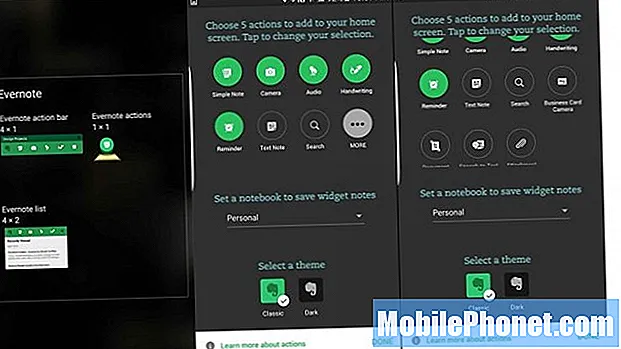
ستتيح أداة Evernote للمستخدم تخصيص ميزات الملاحظات الجديدة التي يجب وضعها في شريط الأدوات بالإضافة إلى الاختصار لفتح تطبيق Evernote (انظر لقطات الشاشة المرقمة أعلاه). ستحتاج إلى تخصيصه للقيام بالأشياء التي وضعتها في شريط الأدوات. عند وضع الأداة على الشاشة الرئيسية ، فإنها تفتح الشاشة المركزية التي تم التقاطها أعلاه. اضغط علىأكثر زر لرؤية جميع وظائف القطعة المتاحة. انقر على تلك التي لا تريدها أولاً لإزالتها. بعد ذلك ، انقر فوق تلك التي تريدها (ما يصل إلى خمس وظائف). اختر شاشة خضراء اللون أو شاشة سوداء اللون في الجزء السفلي من شاشة التخصيص.
Evernote هو تطبيق رائع ويتضمن التعرف الضوئي على الحروف للمستندات الممسوحة ضوئيًا أو الصور التي تحتوي على نص. تحصل على المزيد من الميزات والتخزين مع اشتراك مدفوع. يبدأون بسعر 25 دولارًا في السنة لخطة Plus ذات المستوى المتوسط. تبلغ تكلفة خطة Premium 45 دولارًا في السنة.
تدعم العديد من تطبيقات المسح الأخرى التصدير إلى Evernote أيضًا. إذا لم يدعموها بشكل مباشر ، فإن Android يضع Evernote في قائمة المشاركة. يمكن لأي تطبيق يستخدم قائمة OS Share حفظ المحتوى في Evernote.
عدسة المكتب
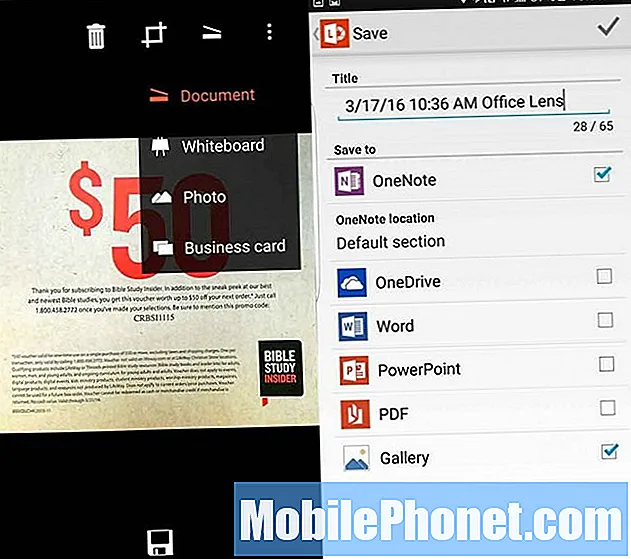
أولئك الذين استثمروا بكثافة في Microsoft Office و OneNote سيرغبون في تجربة Office Lens (مجانًا). إنه يعمل ببساطة. وجّه الكاميرا إلى مستند أو صورة وستلتقط الصورة. يمكن للمستخدم النقر على أيقونة الحفظ (أسفل الشاشة اليسرى التي تم التقاطها أعلاه) وتفتح شاشة تسأل عن مكان حفظ الصورة (لقطة الشاشة اليمنى أعلاه). سيطلب اسمًا ويحدد تلقائيًا OneNote والمعرض الذي يحفظ الصورة في معرض الصور بالهاتف. كما يوفر أيضًا إمكانية الحفظ في OneDrive أو Word أو PowerPoint أو ملف PDF.
يمكن للمستخدم قص الصورة قبل الحفظ. نادرًا ما احتجت إلى القيام بذلك لأن التطبيق يقوم بعمل رائع في اقتصاص المستندات.
انقر فوق رمز الماسح الضوئي (انظر الشاشة اليسرى التي تم التقاطها أعلاه) قبل المسح لرؤية قائمة بأنواع عمليات المسح. ستقوم بمسح المستندات أو السبورة البيضاء في الفصل الدراسي أو غرفة الاجتماعات أو صورة أو بطاقة عمل. حدد الخيار المناسب للحصول على أفضل النتائج. إذا قمت بتحديد بطاقة عمل ، فستظهر شاشة الحفظ فقط المعرض و OneNote كأماكن اختيارية لحفظها. يحفظ في OneNote في دفتر ملاحظات يسمى جهات الاتصال. لرؤية دفتر الملاحظات هذا على الهاتف ، اضغط عليه من السجل الحديث في Office Lens ويفتح في OneNote تلقائيًا.
ستحتاج إلى Office 365 لتحقيق أقصى استفادة من التطبيق ، ولكنه سيعمل مع حساب Microsoft مجاني مثل Live أو Outlook أو Hotmail.
CamScanner
يعد CamScanner (مجاني مع اشتراك اختياري) خيارًا جيدًا لأولئك الذين لا يريدون استخدام Office أو Evernote. إنه يعمل على كل من Android و iOS ، لذا فهو خيار جيد لمستخدمي Android الذين يمتلكون جهاز iPad أيضًا.
يقدم تطبيق CamScanner لنظام Android بعض الميزات الغنية والقوية ، حتى في الإصدار المجاني من التطبيق. يتعامل مع مسح المستندات والصور بالإضافة إلى رموز QR.
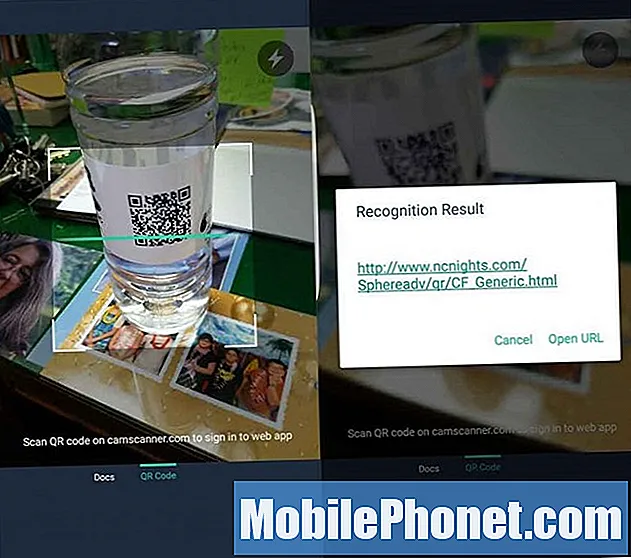
يتعامل CamScanner مع قراءة رمز الاستجابة السريعة ببساطة.
وجّه الماسح الضوئي إلى رمز QR وسيظهر رابط الموقع الناتج جاهزًا ليضغط عليه المستخدم رابط مفتوح للذهاب إلى الموقع. سيحتاج المستخدم إلى التمرير إلى اليسار أو اليمين للتبديل بين مسح رمز الاستجابة السريعة ومسح المستندات.
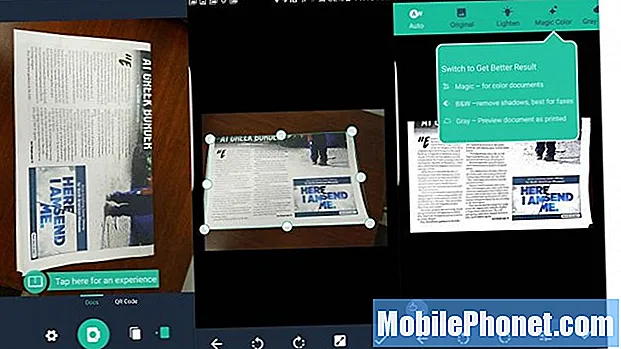
لمسح مستند ضوئيًا ، انقر فوق رمز الكاميرا وضع الكاميرا فوق المستند. عندما تكون جاهزًا ، انقر فوق رمز الكاميرا مرة أخرى لالتقاط الصورة. سيقطع التطبيق اللقطة بحيث يختار المستند. يعمل هذا بشكل أفضل على خلفية ملونة متناقضة. لتحسين اللقطة ، اضغط على الأزرار الموجودة في الأسفل. توجد أزرار التدوير ولتغيير إعدادات تعريض الصورة في الجزء السفلي من الشاشة. علامة الاختيار تحفظ اللقطة.
في الجزء العلوي من الشاشة توجد أزرار تضبط اللقطة الملتقطة على أوضاع معينة. ويشمل…
- تلقاءي - يضبط إعدادات التعريض واللون على تلقائي حتى لا يضطر المستخدم إلى تغيير أي شيء.
- أصلي - يستخدم اللقطة كما التقطتها الكاميرا.
- تفتيح - يأخذ صورة أكثر قتامة ويجعلها أفتح.
- اللون السحري - يصلح أي مشاكل في اللون تلقائيًا.
- الوضع الرمادي - يحول الصورة إلى مستند بتدرج الرمادي يتعامل مع أشياء مثل الصحف جيدًا.
- أبيض وأسود - يستخدم اللون الأسود والأبيض أحادي اللون للتعامل بشكل أفضل مع المستندات النصية الخالصة.
سيتعين عليك التمرير إلى اليسار أو اليمين لرؤية جميع الأزرار الموجودة في بعض الهواتف. على جهاز Galaxy S7 Edge بشاشة 5.5 بوصة ، لم أتمكن من رؤية الزرين الصحيحين.
CamScanner يعمل بشكل جيد في الإصدار المجاني. قم بالتسجيل للحصول على حساب ويوفر إصدار الحساب الأساسي 200 ميجا بايت من التخزين السحابي و OCR التلقائي للبحث في المستندات الممسوحة ضوئيًا. كما يتيح للمستخدمين إرسال مستندات بالفاكس وإضافة علامة مائية مخصصة. شارك مع ما يصل إلى 10 أشخاص.
مقابل 4.99 دولارات شهريًا أو 49.99 دولارًا سنويًا ، يضيف CamScanner ما يصل إلى 10 غيغابايت من السعة التخزينية ، ومستندات OCR القابلة للتحرير ، وتراكيب المستندات من الصفحات الممسوحة ضوئيًا ، والتحميل إلى مواقع الجهات الخارجية (Box ، و Google Drive ، و Dropbox ، و Evernote ، و OneDrive) وتنزيل ملفات PDF المخزنة بالداخل التطبيق. يمكن للمشتركين أيضًا حماية كلمة المرور وإضافة تواريخ انتهاء صلاحية للوصول المشترك إلى مستند.
يقدم CamScanner إصدارًا مدفوعًا بقيمة 1.99 دولارًا (عادةً 4.99 دولارًا) من التطبيق الذي يأخذ لقطات عالية الدقة ويزيل الإعلانات داخل التطبيق ويسمح للمستخدمين بالتحميل إلى Evernote و OneDrive. كما أنه يزيل العلامة المائية المضافة إلى ملفات PDF التي ينشئها المستخدم من المستندات الممسوحة ضوئيًا.
Tiny Scanner
يجعل Appxy مفضلًا آخر لنظام Android يسمى Tiny Scanner (مجاني مع إصدار اختياري مدفوع متاح مقابل 4.99 دولارًا).
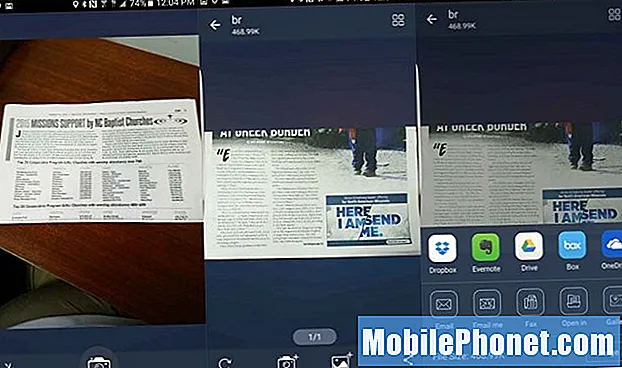
يوفر لنا TinyScanner أبسط ماسحات ضوئية للمستندات. فهي تلتقط الصورة ، وتقطع المستند ، وبعد ذلك يمكن للمستخدم مشاركة المستند. لا يوجد قارئ رمز الاستجابة السريعة.
تتضمن بعض الميزات التي تميزه ...
- السرعة - إنها بسيطة مما يجعلها سريعة وسهلة الاستخدام.
- خمسة مستويات من التباين بنقرة زر واحدة.
- لا يلزم الاشتراك المدفوع أو الاشتراك في الخدمة. استخدمه على الهاتف فقط.
- أضف رموز المرور إلى ملفات PDF المصدرة.
- باستخدام Tiny Fax ، يمكنك إرسال المستندات الممسوحة ضوئيًا إلى جهاز الفاكس (تتراوح تكلفة الفاكس بين 0.15 دولارًا و 20 دولارًا للصفحة.
- استيراد الصور المخزنة بالفعل على الهاتف.
بينما تمنحنا الماسحات الضوئية أعلاه ميزات أكثر قوة ، يجب على الأشخاص الذين يريدون مجرد ماسح ضوئي بسيط للغاية أن يمنحوا TinyScanner نظرة.
بحث Bing
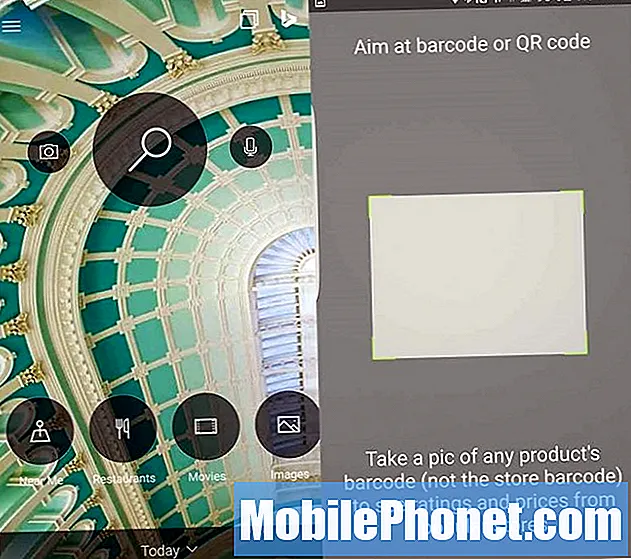
اضغط على أيقونة الكاميرا لاستخدام Bing barcode / QR code scanner.
على الرغم من أن هذا لا يساعد أي شخص من الناحية الفنية على عدم استخدام الأوراق ، فإن تطبيق Bing Search (المجاني) يقوم بإجراء مسح ضوئي للرمز الشريطي ورمز الاستجابة السريعة لتسهيل العثور على الصفقات أو مواقع الويب المرتبطة بـ QR. افتح تطبيق Bing على هاتف Android واضغط على أيقونة البحث الكبيرة حتى تظهر أيقونات الكاميرا والميكروفون على يسار ويمين رمز البحث (عدسة مكبرة). انقر فوق الكاميرا وسيظهر ماسح الرمز الشريطي / رمز الاستجابة السريعة. صوبه إلى رمز شريطي أو رمز QR واستمر في تثبيت الهاتف. سيقوم إما بتحميل موقع الويب أو البحث عن المنتج عبر الإنترنت.
تطبيقات الماسح الضوئي لنصائح Android
تستورد تطبيقات الماسح الضوئي كل شيء من المستندات إلى بطاقات العمل إلى الصور إلى هاتفك لاستخدامها في تطبيقات أخرى أو حتى على أجهزة أخرى. ستساعد النصائح التالية المستخدمين في تحقيق أقصى استفادة من المسح باستخدام هواتف Android الخاصة بهم.
- ضع المستندات أو بطاقات العمل على خلفية ذات تباين حاد - أسود على أبيض أو أبيض على أسود.
- إذا كان التطبيق يدعم ذلك ، فلا تقم بحفظه في معرض الصور الخاص بك حتى لا تشوش تطبيق الصور بالمستندات وبطاقات العمل.
- احمل هاتفك بثبات شديد في غرفة ذات إضاءة ساطعة حتى لا تحصل على صور ضبابية. يجعل النص الضبابي OCR شبه مستحيل للحصول على نتائج دقيقة.
- امسك الهاتف في الوضع الرأسي لمسح الصفحات ضوئيًا في الوضع الرأسي والوضع الأفقي لمسح الأشياء في الوضع الأفقي.
- استخدم التدوير إذا كان التطبيق يدعمه حتى ينتهي الأمر بالصور والمستندات الممسوحة ضوئيًا في الاتجاه الصحيح.
إذا كان بإمكانك التفكير في نصائح أخرى ، فأضفها إلى التعليقات أدناه.


